Jak zainstalować i uruchomić aplikacje na Androida w systemie Windows 11 – przewodnik krok po kroku
Opublikowany: 2021-11-05Oto jak zainstalować aplikacje na Androida w systemie Windows 11 i z łatwością je uruchamiać. Postępuj zgodnie z instrukcjami krok po kroku, aby uzyskać precyzję.
Microsoft niedawno wypuścił najnowszy system Windows 11 dla użytkowników. Możesz teraz pobrać system Windows 11 lub zaktualizować do najnowszej wersji systemu operacyjnego. Jak być może już wiesz, marka zdecydowała się wprowadzić opcję uruchamiania aplikacji na Androida na Windows 11, bez pomocy emulatora.
Ta funkcja znacznie ułatwi Ci pracę i zapewni wykonalność. Obecna wersja systemu Windows 11 nie zawiera tej funkcji i wkrótce zostanie wprowadzona w nadchodzących. Jeśli jednak jesteś niejawnym testerem systemu Windows, możesz użyć testu beta, aby uruchomić pakiet APK dla systemu Android w systemie Windows 11.
Liczba aplikacji, które można zainstalować w systemie Windows 11 Beta, jest na razie ograniczona do 50. Liczba ta będzie się stopniowo zwiększać z każdą aktualizacją. Wszystko to jest możliwe dzięki podsystemowi Windows dla systemu Android (WSA) z Amazon Appstore i Android Debugging Bridge. Te narzędzia pomogą Ci zainstalować aplikacje na Androida na komputerze i z łatwością je uruchamiać.
Dlatego, aby pomóc Ci dalej, udostępniamy ten przewodnik krok po kroku, w którym znajdziesz odpowiedzi na pytanie, jak zainstalować aplikacje na Androida w systemie Windows 11. Jeśli jesteś uczestnikiem testów beta, możesz skorzystać z tych metod, aby uruchomić aplikacje na swoim system za darmo.
Ale zanim przejdziemy do metod, przyjrzyjmy się minimalnym wymaganiom systemowym do uruchamiania aplikacji.
Minimalne wymagania systemowe do uruchamiania aplikacji w systemie Windows 11
Oto podstawowe wymagania systemowe niezbędne do uruchamiania aplikacji na Androida w systemie Windows 11.
- Pamięć - 8 GB lub więcej
- Procesor — Qualcomm Snapdragon 8c, AMD Ryzen 3000, Intel Core i3 8. generacji lub nowszy.
Przed zainstalowaniem Androida na PC możesz sprawdzić specyfikację pamięci i procesora w systemie Windows 11, wykonując następujące czynności: Kliknij Start , Otwórz Ustawienia , a następnie wybierz podtytuł System i kliknij Informacje.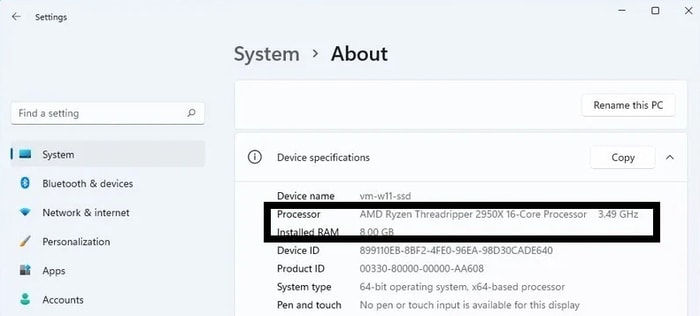
- Pamięć masowa — dysk półprzewodnikowy (SSD)
Postępuj zgodnie z poniższymi instrukcjami, aby sprawdzić, czy masz dysk SSD, czy nie: Kliknij Start , Otwórz Ustawienia , a następnie wybierz podtytuł System , kliknij Pamięć, rozwiń Zaawansowane ustawienia przechowywania, aby znaleźć Dysk i Woluminy, i zobacz typ dysku .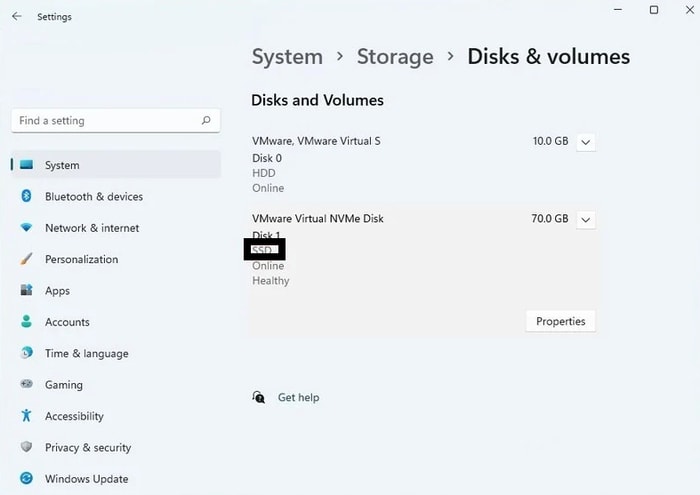
- MS Store — wersja 22110.1402.6.0 lub nowsza
Aby ułatwić uruchamianie aplikacji na Androida na komputerze PC, postępuj zgodnie z poniższymi instrukcjami, aby pobrać najnowszą wersję Microsoft Store: Otwórz MS Store , kliknij Biblioteka i wybierz Pobierz aktualizacje .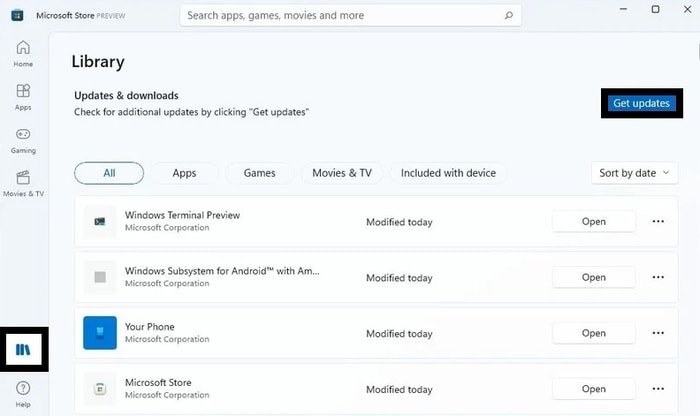
- System operacyjny Windows 11 — wymagana wersja beta
Wykonaj poniższe czynności, aby dołączyć do programu Windows 11 Beta. Przejdź do ustawień Windows 11 , kliknij Windows Update , wybierz Windows Insider , kliknij Rozpocznij , Połącz konto i postępuj zgodnie z instrukcjami, aby dołączyć do programu. Następnie włącz kanał beta (możesz też wypróbować kanał deweloperski).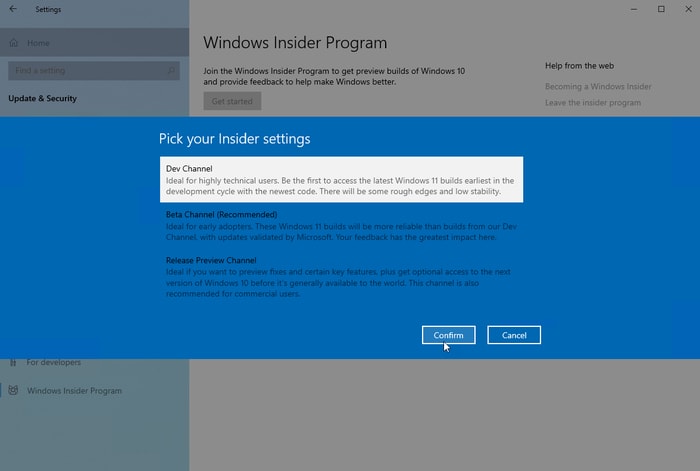
- Minimalna kompilacja systemu operacyjnego — 22000.282 lub nowsza
Jeśli zastanawiasz się, jak zainstalować aplikacje na Androida, potrzebujesz zaktualizowanego systemu operacyjnego, aby kontynuować. Wyszukaj „ winver ” i sprawdź, czy Twój system ma co najmniej kompilację 22000.282, czy nie. Jeśli nie, przejdź do Ustawień Windows , kliknij Windows Update i odśwież stronę w poszukiwaniu aktualizacji systemu. Kliknij przycisk aktualizacji, aby zaktualizować system Windows 11 do najnowszej wersji.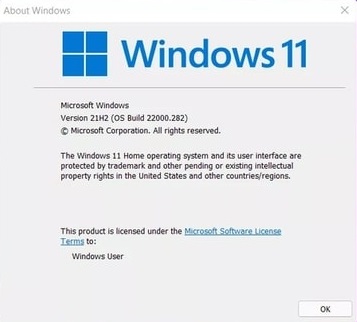
- Wirtualizacja — włączona
Naciśnij klawisze Ctrl+Shift+Esc , przejdź do zakładki Wydajność i sprawdź, czy wirtualizacja jest włączona . Jeśli wyłączone , kliknij Start , wpisz Włącz lub wyłącz funkcje systemu Windows , zaznacz opcję Platforma maszyny wirtualnej i naciśnij OK. Uruchom ponownie system, aby uruchomić pakiet APK Androida w systemie Windows 11.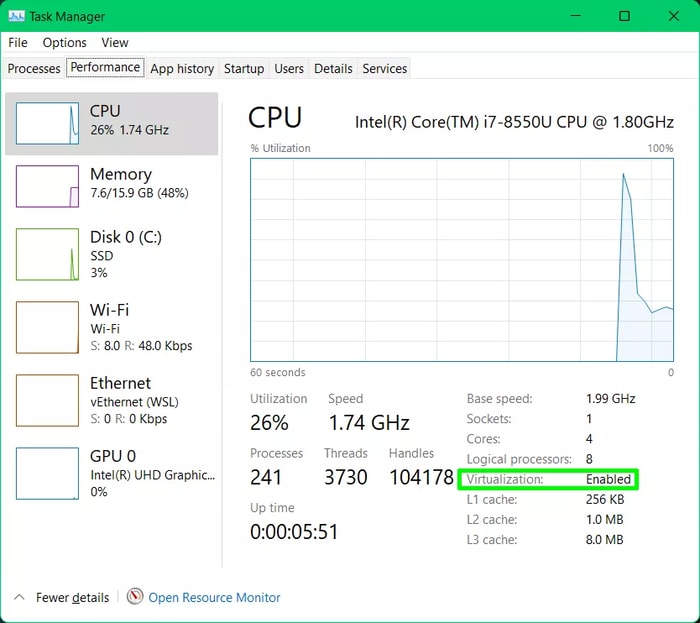
Jeśli Twój system spełnia wszystkie te wymagania, kontynuuj instalację.
Przeczytaj także: Jak zainstalować Apple Music na komputerze z systemem Windows 11 – przewodnik krok po kroku
Procedura krok po kroku, aby zainstalować aplikacje na Androida na komputerze z systemem Windows 11
Jeśli zastanawiasz się, jak zainstalować aplikacje na Androida w systemie Windows 11, postępuj zgodnie z prostymi krokami przedstawionymi poniżej i wykonaj zadanie idealnie.
1. Pobierz i zainstaluj Androida na komputerze z Amazon Appstore
Jak być może już wiesz, Microsoft ogłosił, że Windows 11 będzie obsługiwał aplikacje na Androida na PC za pośrednictwem Amazon Appstore. Dlatego możesz użyć tego samego do zainstalowania aplikacji w swoim systemie. Oto jak:

- Uruchom sklep Microsoft Store z menu Start .
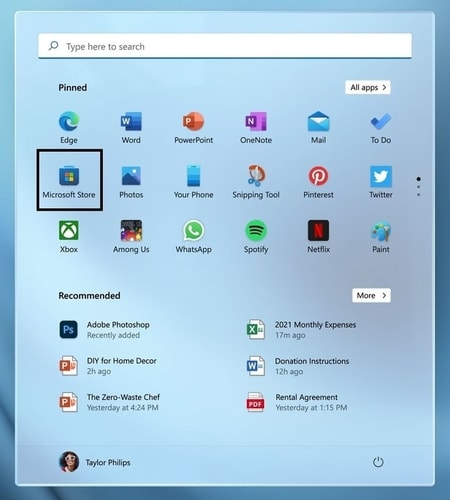
- Wyszukaj Amazon Appstore i kliknij zainstaluj .
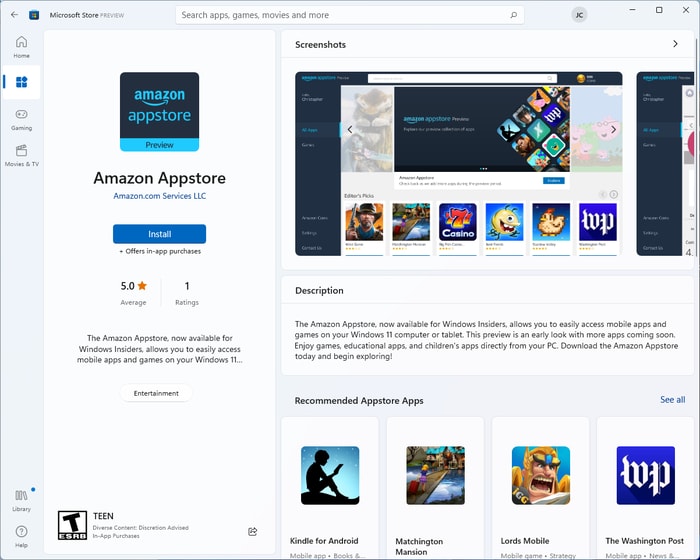
- Postępuj zgodnie z instrukcjami wyświetlanymi na ekranie i Pobierz WSA . (Zaznacz pola wymagane po przeczytaniu Regulaminu)
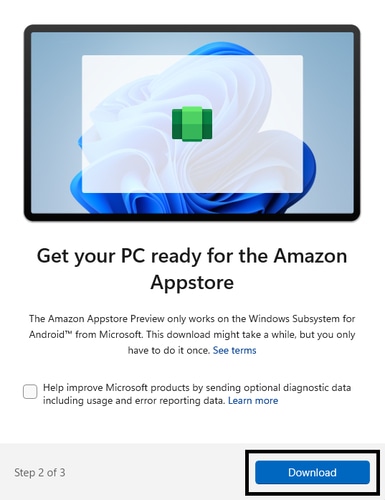
- Po pobraniu skonfiguruj konto w Amazon Appstore . (W razie potrzeby zaloguj się do istniejącego konta Appstore.)
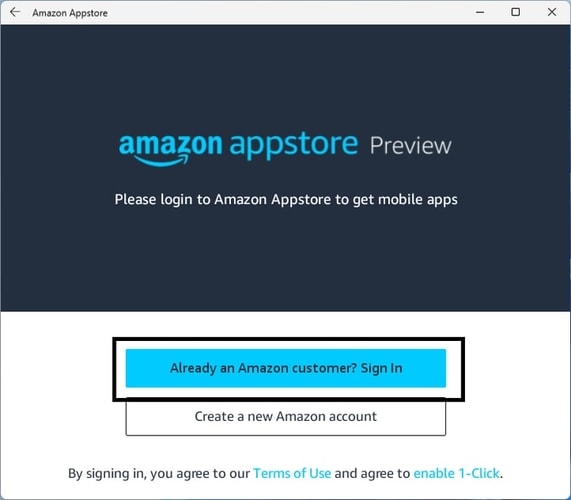
- Uruchom Amazon Appstore , wybierz aplikację , którą lubisz, kliknij Pobierz i pobierz aplikację. (Zaznacz pole akceptacji, jeśli pojawi się jakiekolwiek ostrzeżenie.)
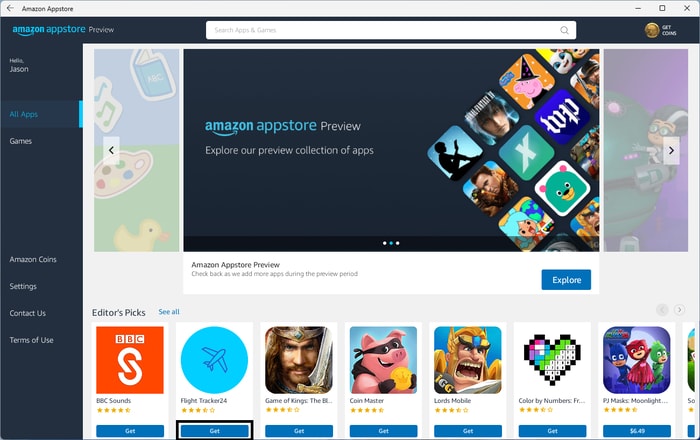
- Po zainstalowaniu aplikacji przejdź do menu Start lub Appstore, aby ją uruchomić .
Za pomocą tych prostych kroków możesz dość łatwo uruchomić aplikacje na Androida na komputerze. Jeśli chcesz zainstalować pakiet APK na Androida w systemie Windows 11, skorzystaj z pomocy następnego rozwiązania.
Przeczytaj także: Aplikacja Windows 11 PC Health Check jest już dostępna dla wszystkich
2. Jak uruchomić APK w systemie Windows 11 za pośrednictwem Android Debugging Bridge?
Jeśli chcesz uruchomić Android APK w systemie Windows 11, musisz skorzystać z pomocy Android Debugging Bridge. Poniżej znajdują się proste kroki, aby pobrać narzędzie platformy SDK dla systemu Windows i użyć go do zainstalowania pakietów APK na komputerze:
- Odwiedź witrynę programisty Androida.
- Pobierz narzędzia SDK Platform-Tools dla systemu Windows ze strony internetowej.
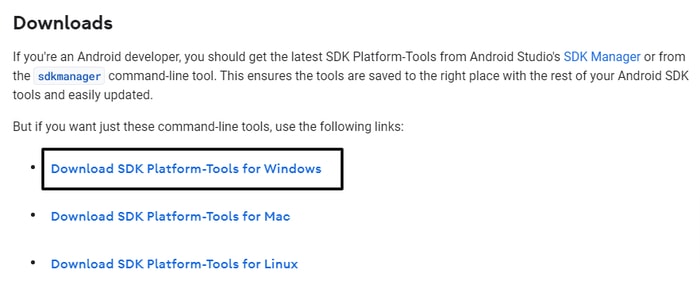
- Przewiń w dół Warunki, zaznacz pole o nazwie Przeczytałem i zgadzam się z powyższymi warunkami i wybierz Pobierz SDK Platform-Tools dla Windows.
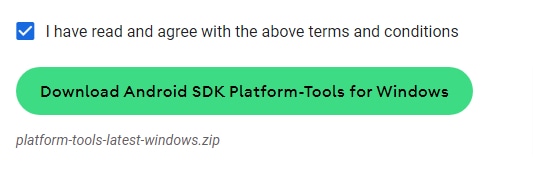
- Wyodrębnij pobrany plik do dowolnej lokalizacji.
- Po zakończeniu wyodrębniania otwórz folder , skopiuj ścieżkę i wklej ją w innym miejscu (np. Notatki lub MS Word).
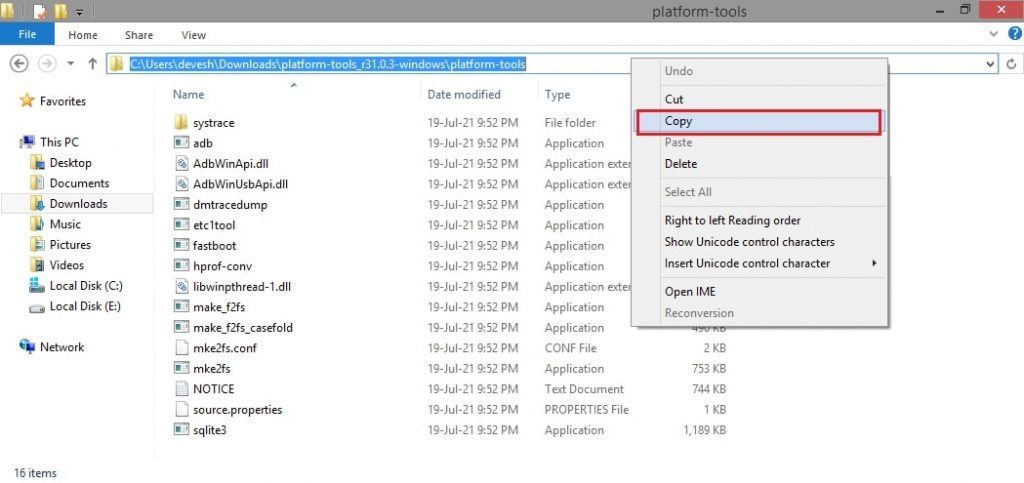
- Teraz pobierz wymagany pakiet APK dla dowolnej aplikacji z zaufanych źródeł. (przechowuj APK w folderze SDK)
- Kliknij Start , wyszukaj Podsystem Windows dla Androida i naciśnij Enter .
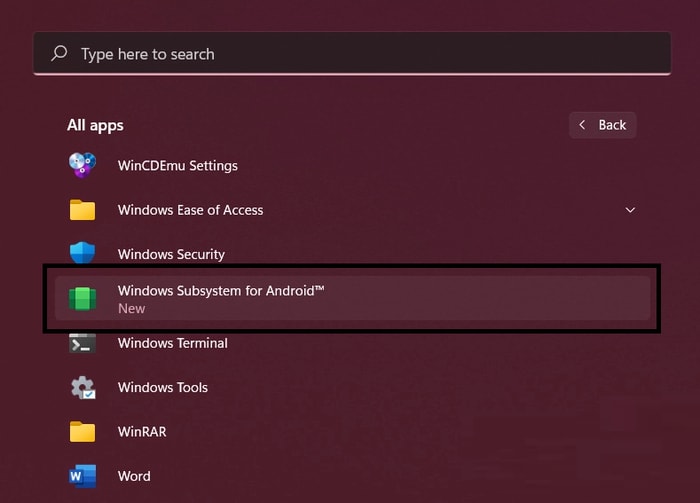
- Włącz tryb programisty .
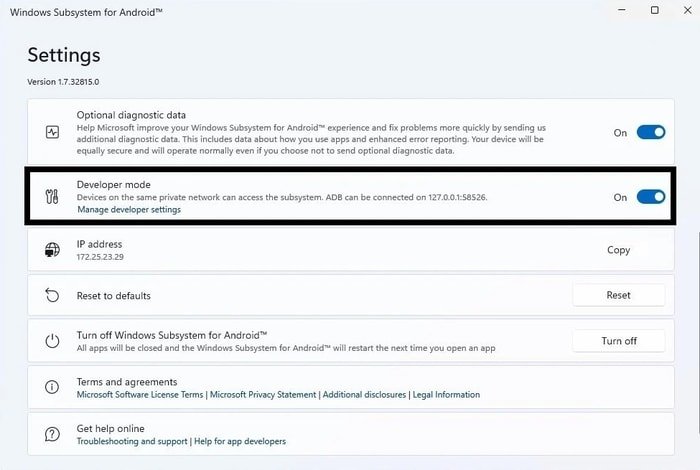
- Teraz skopiuj adres IP i wklej go w innym miejscu (np. Notatki lub MS Word).

- Kliknij Start , wyszukaj cmd i kliknij Uruchom jako administrator .
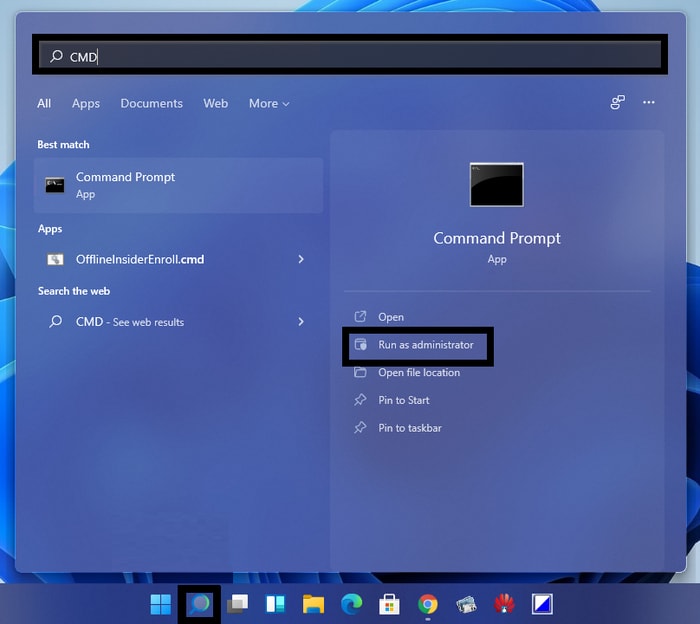
- W wierszu polecenia wpisz te polecenia, a następnie naciśnij klawisz Enter .
Wklej skopiowaną ścieżkę, np. C:\Users\yourusername\Downloads\platform-tools_r31.0.3-windows\platform-tools Teraz wpisz adres IP, a następnie polecenie np. adb connect 191.87.544.544 Teraz wpisz plik apk, który chcesz zainstalować, np. adb zainstalować <ścieżka APK> Po zainstalowaniu aplikacji uruchom ją jak każdą inną aplikację z menu Start.
W ten sposób możesz korzystać z Android Debugging Bridge, aby bardzo łatwo instalować i otwierać aplikacje na Androida na komputerze. Możesz śledzić ten proces, aby pobrać i zainstalować w systemie wszystkie rodzaje gier i programów APK.
Przeczytaj także: Jak naprawić brakujący mikrofon wewnętrzny w systemie Windows 11 i starszych wersjach
Pomyślnie udzielono odpowiedzi Jak zainstalować aplikacje na Androida w systemie Windows 11
To były niektóre z prostych kroków, które mogą pomóc w ustaleniu, jak zainstalować aplikacje na Androida w systemie Windows 11. Wymieniliśmy dwie metody łatwego uruchamiania aplikacji na Androida na komputerze. Są to za pośrednictwem Amazon Appstore i Android Debugging Bridge. Możesz skorzystać z pomocy dowolnej metody.
Zalecamy korzystanie z Amazon Appstore do instalowania aplikacji na Androida na komputerze, jeśli nie chcesz wkładać dużo wysiłku. Wszystkie główne aplikacje znajdziesz w Appstore do pobrania.
Jeśli jednak chcesz uruchomić Android APK w systemie Windows 11, zasugeruj skorzystanie z Android Debugging Bridge. Amazon Appstore to skuteczna metoda, ale nie daje możliwości zainstalowania w systemie żadnego pakietu PK, który chcesz. Za pomocą narzędzi SDK Platform-Tools dla systemu Windows możesz zainstalować żądaną aplikację lub grę na komputerze z systemem Windows i używać jej jako urządzenia z systemem Android.
Jeśli masz jakieś pytania związane z korzystaniem z aplikacji Google Play w systemie Windows 11, napisz do nas w komentarzach. Aby uzyskać więcej interesujących blogów i rozwiązań technicznych, zapisz się do newslettera z bloga Techpout i bądź na bieżąco.
